有时候,遇到Win10系统出现了比较严重的问题,那么这时有比重装系统更好的办法就是“恢复电脑(刷新电脑)”。因为重装系统就会丢失之前系统的个人文件和个性化设置,以及安装的所有应用软件。
而“恢复电脑”则可以保留个人文件和个性化设置,以及已安装的Windows应用商店的应用。所以很明显,恢复电脑要比重装系统有优势得多。下面艾薇百科就来分享一下Win10恢复电脑的详细方法步骤:
首先把Windows10系统安装光盘放入光驱,或者把制作好的Win10 U盘系统安装盘插入电脑(《U盘安装Windows 10图文教程详解(BIOS设置U盘启动、制作Win10 U盘系统安装盘)》)。然后下面就分两种情况:
情况一:能够进入Win10系统
如果能够进入Win10系统,那么打开“电脑设置”(不知道怎么打开的请看:怎样打开Windows 10的“电脑设置”?),依次进入“更新和恢复”,选择“恢复”,界面如图:
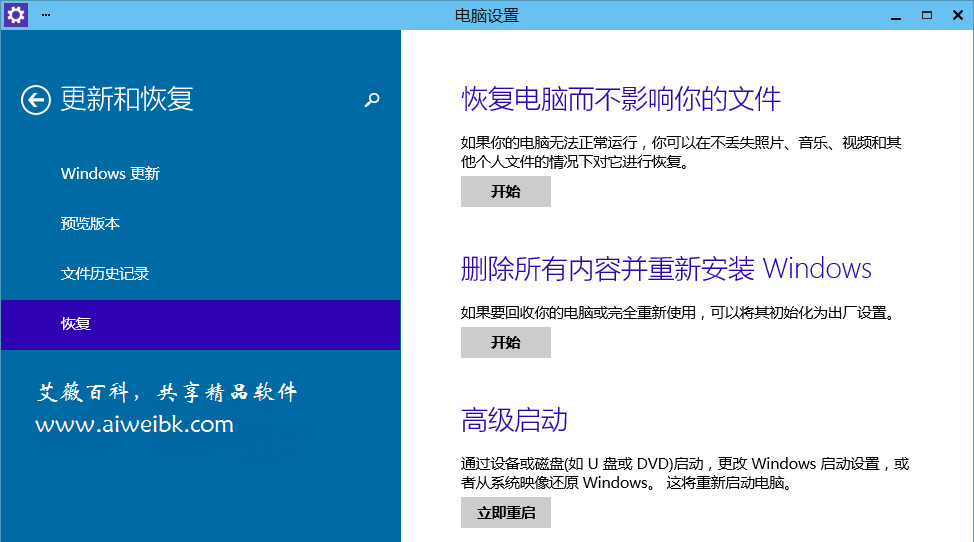
右侧窗口中的第一项即为“恢复电脑而不影响你的文件”,这里可以看到恢复电脑的优点就是可以不丢失个人文件。点击“开始”然后按提示操作即可开始恢复电脑。
情况二:Win10系统问题比较严重,无法进入系统
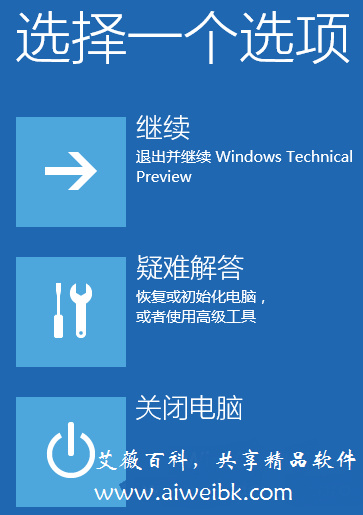
在WinRE界面中点击“疑难解答”即可看到“恢复电脑”选项。如图:
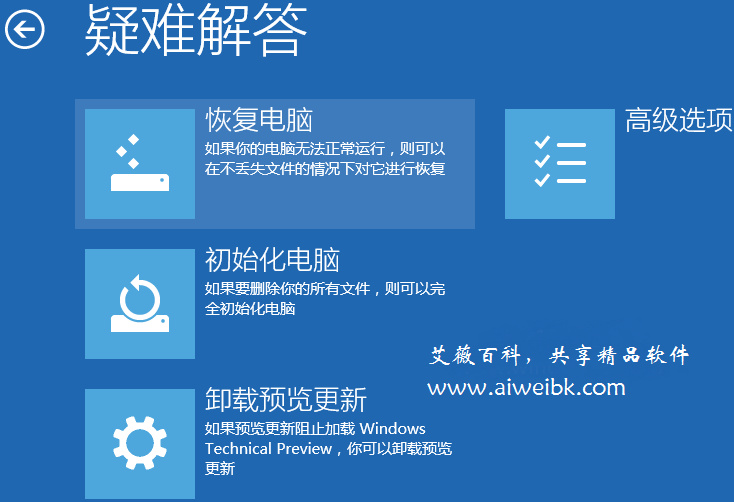
点击“恢复电脑”,这时会让你“选择一个帐户以便继续操作”。如图:
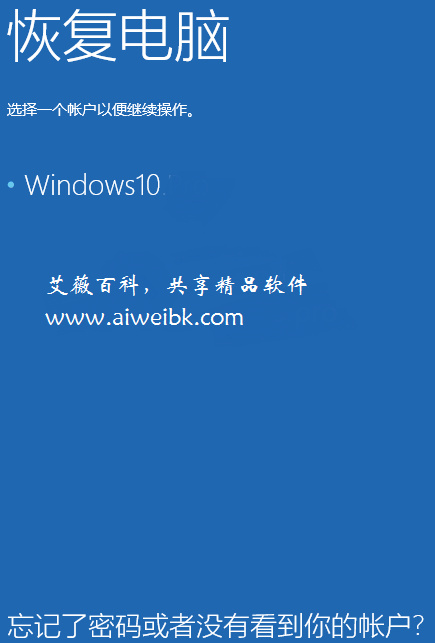
点击你的帐户,然后就会让你“输入这个帐户的密码”。如图:
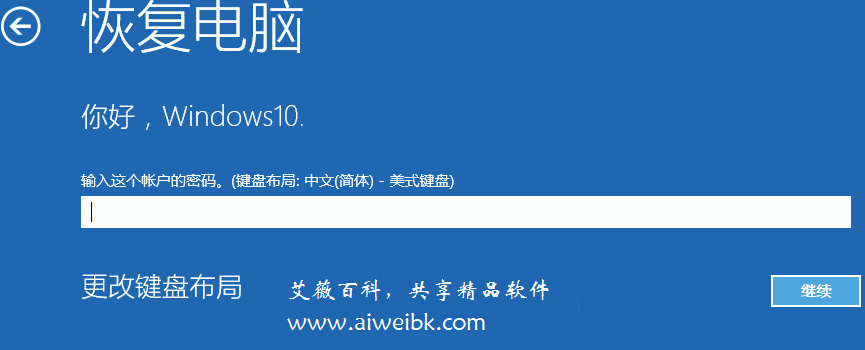
点击“继续”按钮,显示“请稍候”,然后提示“以下是会发生的情况”。如图:

正像艾薇百科前面提到的,恢复电脑后我们依然可以保留个人文件和个性化设置,以及已安装的Windows应用商店的应用。而电脑设置和安装的桌面版软件则不会保留,但是会在桌面上生成一个已删除的应用软件列表,方便你重新安装这些应用软件。
然后点击“下一步”,提示“准备就绪”。如图:

如果你使用的是笔记本电脑,请确保已经接通电源。然后点击“恢复”按钮即可开始恢复电脑。首先显示的是最熟悉的Windows徽标界面,然后显示“正在刷新电脑”。如图:
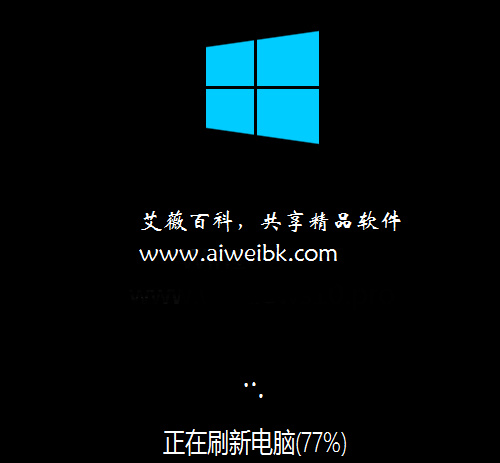
耐心等待刷新电脑进度到100%,然后电脑会重启,显示“正在准备”、“正在准备设备”。然后显示“准备就绪”。然后显示“正在应用电脑设置”。然后电脑会重启,显示“欢迎使用”、“正在设置其他项目”。
设置完成后就会显示熟悉的锁屏界面,按回车键显示系统登录界面。如图:
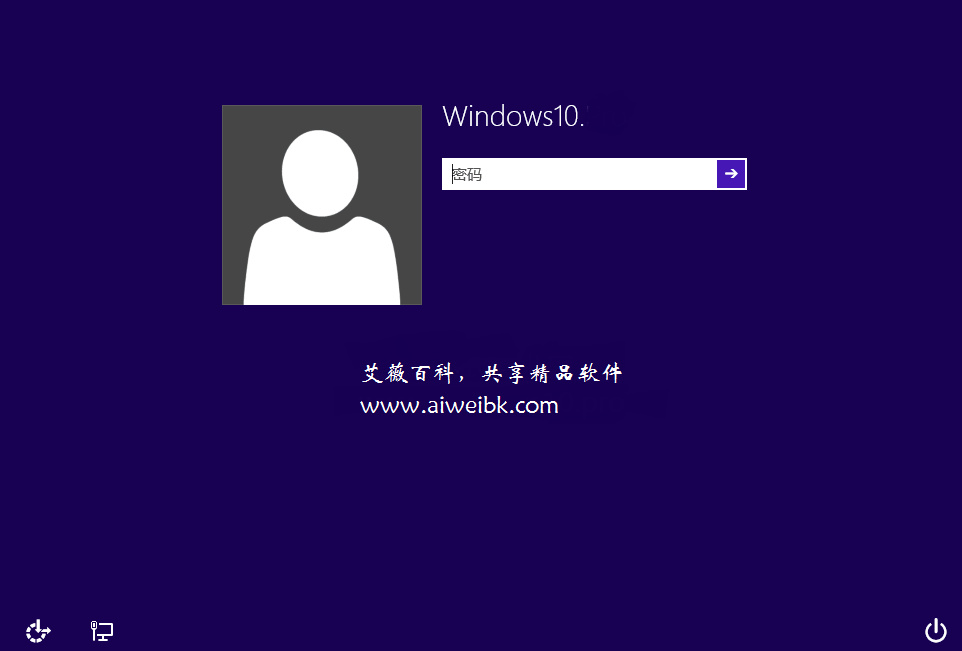
登录系统,然后显示“我们正在为你进行相关设置”。如图:

然后之后的设置步骤就和安装Win10系统“我们正在为你进行相关设置”后的步骤一样了(参见《Win10技术预览版安装步骤图解》“我们正在为你进行相关设置”之后的步骤)。
直到最后显示干净的Win10系统桌面,恢复电脑即成功完成。如图:

你会在桌面上看到一个“已删除的应用”文件,打开即可查看哪些已删除应用列表,重新安装即可。
PS:本教程同样适用于Win8.1系统。




















 1288
1288











 被折叠的 条评论
为什么被折叠?
被折叠的 条评论
为什么被折叠?








